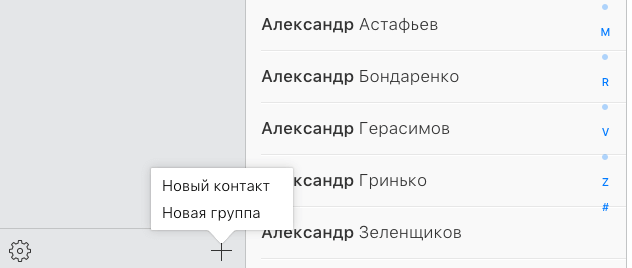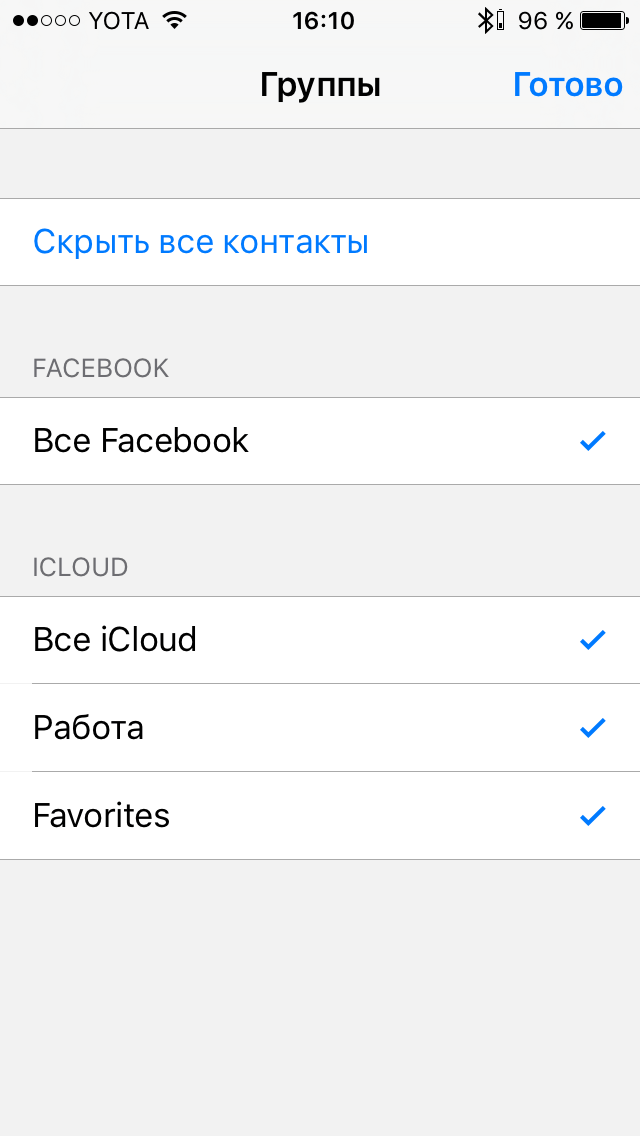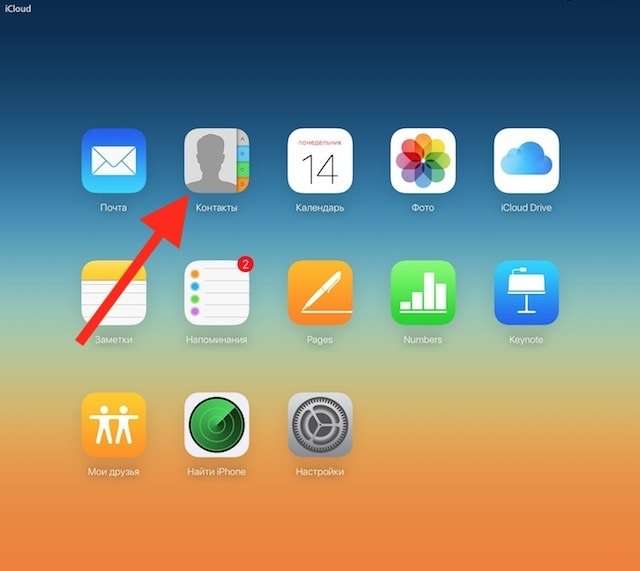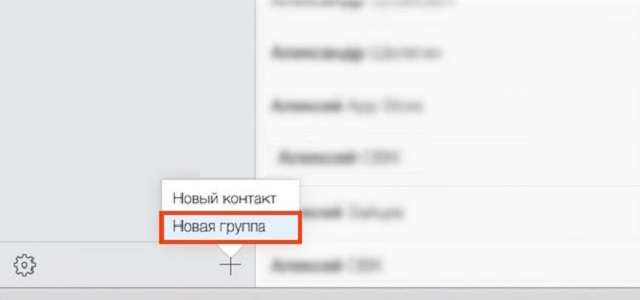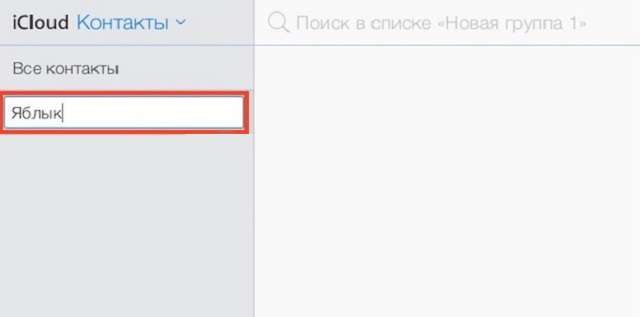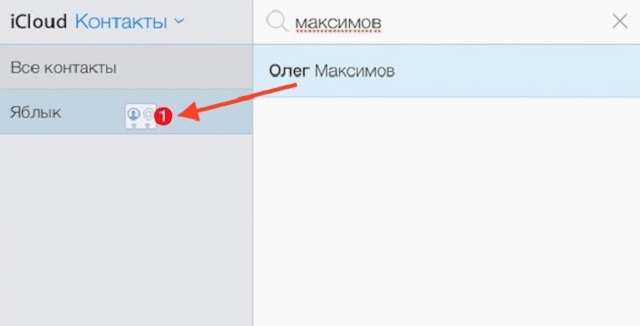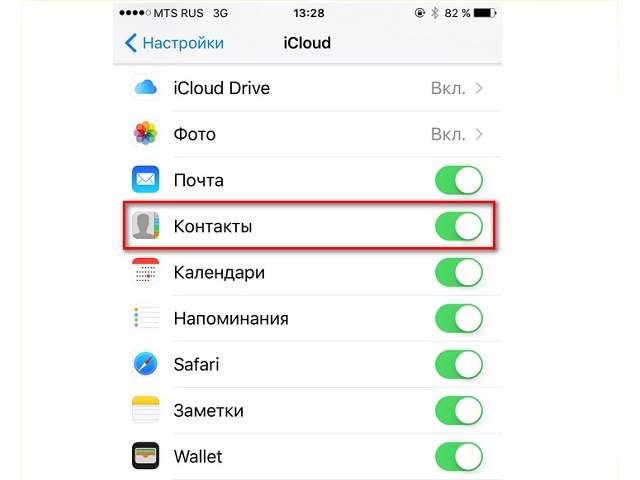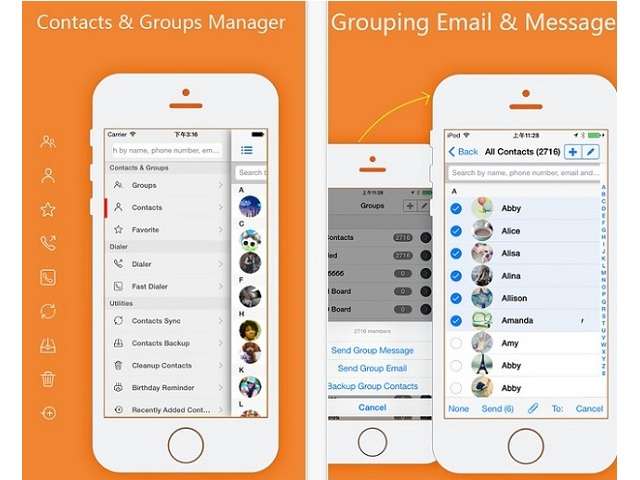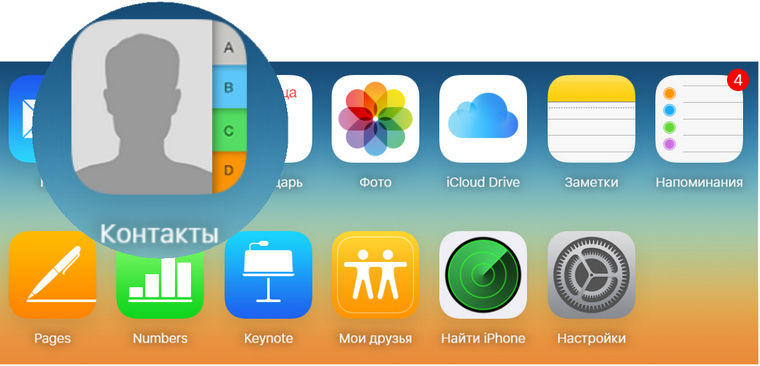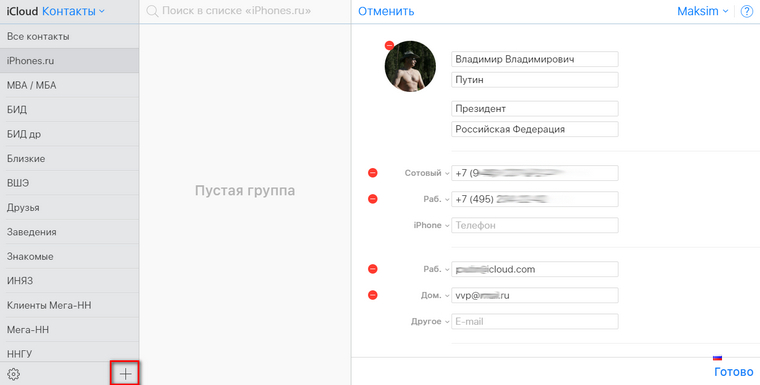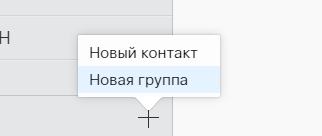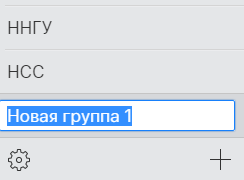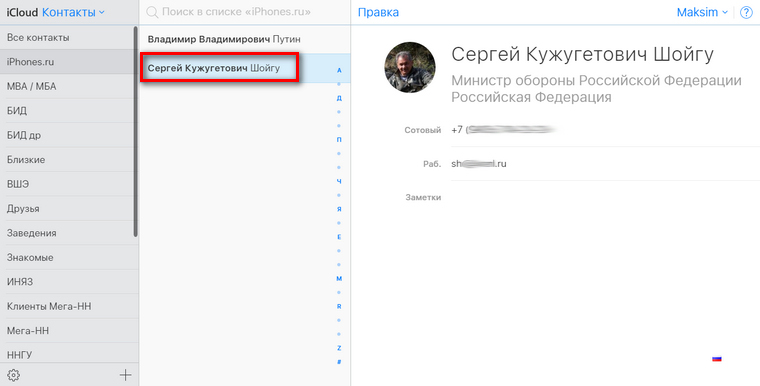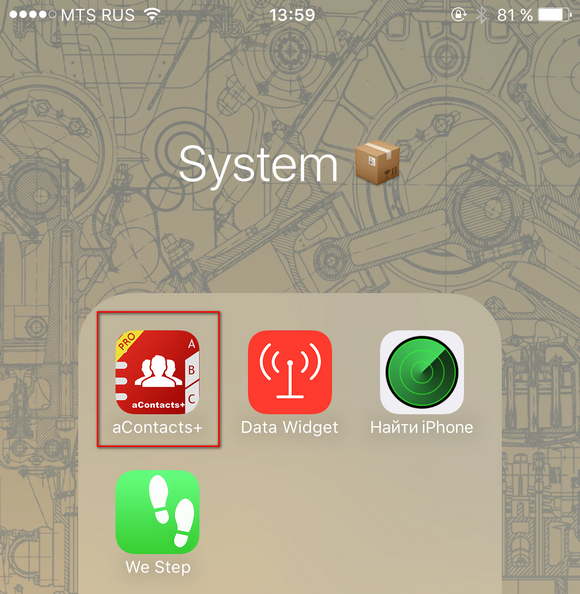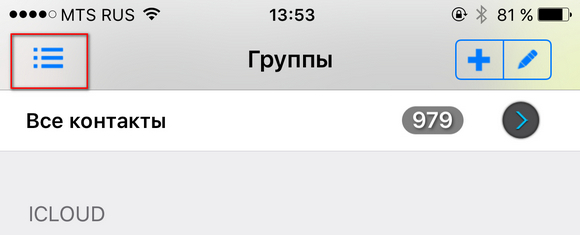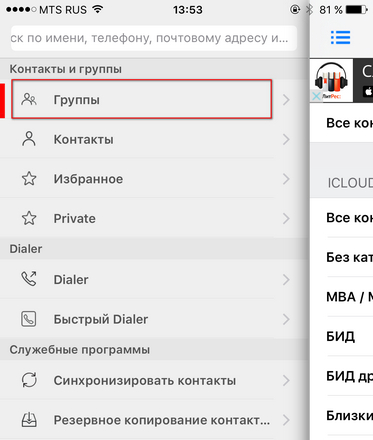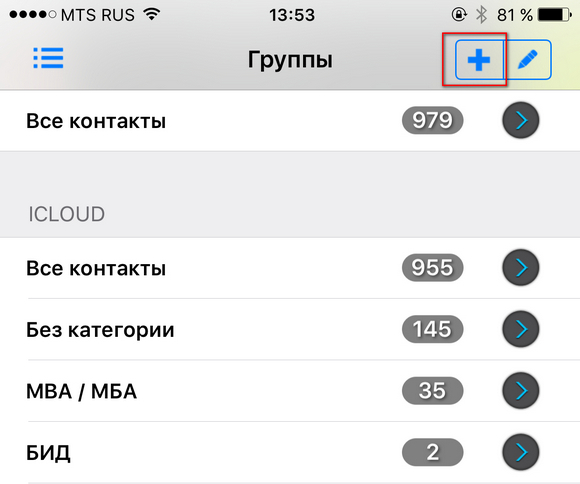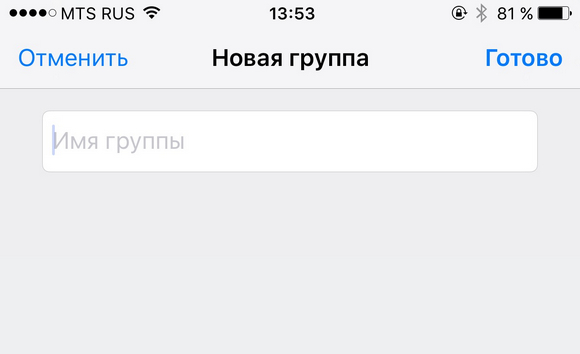Многие пользователи iOS наверняка пытались, но не смогли найти функционал, позволяющий создать группы контактов в iPhone или iPad. Очевидная польза от данного метода сортировки заключается в том, что пользователь может гораздо быстрее найти необходимый номер среди большого количества записей в телефонной книге.
♥ ПО ТЕМЕ: Функция «Автодоступ к точке» на iPhone, iPad и Mac: что это и почему ее лучше выключить?
В большинстве случаев группы контактов значительно упрощают рабочий процесс тем пользователям, которые вынуждены совершать большое количество звонков или групповую отправку сообщений в течение дня.
♥ ПО ТЕМЕ: Смартфон с самой лучшей камерой – Топ 10.
Как создавать группы контактов на iPhone и iPad
Способ создания групп контактов прямо на iPhone или iPad доступен только на устройствах с iOS 16 или более новых версий ПО.
1. Откройте приложение Телефон и перейдите во вкладку Контакты.
2. Нажмите ссылку-кнопку Новый список в правом верхнем углу.
3. Введите название новой группы (списка) контактов.
4. Для добавления контактов в созданный список, нажмите «+» в правом верхнем углу.
5. Выберите необходимые контакты и нажмите Готово. Контакты будут добавлены в группу.
6. Для того чтобы осуществить групповую рассылку e-mail, сообщений, а также экспортировать (поделиться), переименовать или удалить группу контактов, нажмите и удерживайте палец на списке.
♥ ПО ТЕМЕ: Как в «Фото» на iPhone копировать эффекты с одного фото на другое.
Как создавать группы контактов на iPhone и iPad при помощи сайта icloud.com
1. На компьютере запустите браузер и пройдите авторизацию (введите свой Apple ID) на сайте iCloud.com (необходимо также убедиться, что соответствующее мобильное устройство пользователя синхронизировано с данной учетной записью в облачном сервисе).
2. Выберите веб-приложение «Контакты»
3. Кликните по значку «+» в нижнем левом углу панели и выберите функцию «Новая группа».
3. Введите имя новой группы и нажмите клавишу ввода.
4. Добавьте соответствующие контакты в группу (перетяните из правой колонки).
К сожалению, это невозможно сделать в iOS, из-за чего манипуляции необходимо проводить в iCloud.
Следует выбрать пункт «Все контакты» и перенести необходимые записи (чтобы выбрать сразу несколько записей, при выборе необходимо одновременно зажимать клавишу Ctrl или ⌘Command для владельцев Mac).
Вскоре после этого данные из iCloud будут синхронизированы с iOS-устройством (проверьте, включен ли пункт Контакты по пути Настройки → (Ваше имя) → iCloud), и в нем появятся сформированные на компьютере группы контактов.
Также обратите внимание на способ создания групп контактов на компьютере Mac, об этом подробно рассказывается здесь.
Смотрите также:
- Как на iPhone заблокировать звонки с неопределяемых (скрытых) и неизвестных номеров.
- Почему Стив Джобс ездил на автомобиле без номеров и парковался на месте для инвалидов.
- Как загружать фото и видео в облако с iPhone или iPad, чтобы освободить место.
|
Не могу найти где мои группы в мобильном приложении ВКонтакте после обновления. Куда исчезли группы в мобильном приложении ВКонтакте Для того, чтобы найти необходимую вам группу нужно:
автор вопроса выбрал этот ответ лучшим Zummy out off 3 года назад Когда я установила новый дизайн приложения ВК сразу не смогла найти, где находятся группы, на которые я подписана. Оказалось все просто, их теперь называют «Сообщества», а найти так: нажать на три горизонтальных черты справа внизу экрана, в списке увидите «Сообщества» — это и есть ваши группы. Молодой московский человек 3 года назад Здравствуйте, я думаю, что сейчас происходит в мире ребрендинг и переименования. Сейчас я знаю, что группы переименованы в сообщества. Возможно, что вы были подписаны на публичные страницы. Тогда я бы искала в «людях» Знаете ответ? |
Мы знаем, что в iPhone есть возможность добавлять некоторые контакты в раздел «Избранное», чтобы получать к ним максимально быстрый доступ. Однако мы также можем создавать в списке контактов специальные группы по различным критериям, чтобы оставаться на связи с интересующими вас людьми без необходимости долго пролистывать телефонную книгу.
Сразу скажем, что с самого iPhone создавать группы контактов нельзя, и чтобы это сделать, необходимо воспользоваться компьютером Mac или PC. Для начала заходим на iCloud.com, выполняем вход в свою учетную запись и переходим к разделу «Контакты». Здесь нажимаем на кнопку с плюсиком в левой нижней части экрана и выбираем «Новая группа».
Затем создаем группу и даем ей название, например «Работа» или «Школа». После этого переходим к перечню контактов, ищем интересующих людей и просто перетаскиваем их имена в группу, которую только что создали.
Наконец, берем в руки iPhone и проверяем, синхронизируются ли наши контакты через iCloud. Для этого заходим в раздел настроек iCloud и убеждаемся, что что напротив пункта «Контакты» включен зеленый ползунок.
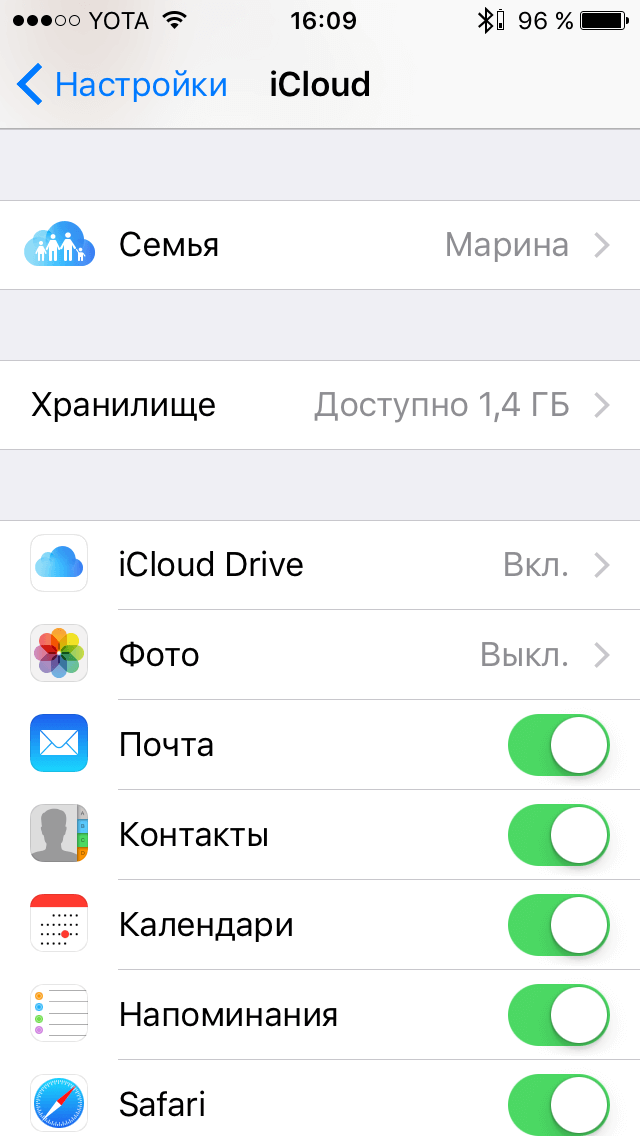
Теперь открываем приложение «Контакты» и в левом верхнем углу видим кнопочку «Группы». Именно здесь и располагается созданная нами группа. Теперь одним тапом по экрану вы можете оставлять в списке только нужные контакты и быстро с ними связываться. Не знаем, как для вас, а для нас этот трюк очень полезен, поскольку порой приходится тратить слишком много времени на поиск нужного собеседника.
Операционные системы AppleСоветы по работе с Apple
admin 27.03.2018
Загрузка…
Содержание :
- 1 Как создавать группы контактов на iPhone
- 2 Использование сервиса iCloude
- 3 Использование сторонних приложений
Как создавать группы контактов на iPhone
Со временем адресная книга любого смартфона разрастается до такой степени, что ориентироваться в ней становится непросто. Попробуй вспомни, как на бегу записал коллегу из соседнего отдела или партнера по вечерним спортивным тренировкам. Тем пользователям, кто использует смартфон для работы с клиентами, еще сложнее. Десятки новых записей пополняют список адресов ежедневно, и постепенно становится трудно не только найти, но и вообще идентифицировать абонента.
Решить эту проблему позволит создание групп контактов. Подобный способ структурирования адресной книги имеет существенные преимущества:
- значительно облегчает процесс поиска: пользователю не нужно «просеивать» весь список абонентов, достаточно только пролистать тематическую группу;
- упрощает осуществление массовых рассылок (например, если необходимо разослать уведомления о поступлении нового товара клиентам или поздравить коллег с профессиональным праздником).
Рассмотрим основные способы того, как создать группы контактов на Айфоне.
Важно знать
Осуществление такой операции стандартными средствами операционной системы iOS невозможно, поэтому понадобится либо доступ к персональному компьютеру, либо установка специальных сторонних приложений.
Использование сервиса iCloude
Наиболее простой и доступный вариант, если под рукой имеется ПК, подключенный к Интернету. Заходим на страницу сервиса iCloude и авторизуемся путем ввода персонального Apple ID и личного пароля. Далее действуем по следующему алгоритму:
- запускаем приложение «Контакты» путем нажатия на соответствующую пиктограмму;
- в левой нижней части экрана рядом с шестеренкой входа в «Настройки» расположен крупный знак «+»; нажимаем на него;
- в возникшем меню выбираем «Новая группа» и в появившемся окне вводим нужное нам название; подтверждаем нажатием Enter или щелчком мыши за пределами поля сохранения;
- наша группа появится в списке, в левой части экрана, а мы переводим курсор на общий список «Все контакты»;
- из появившегося полного перечня адресов выбираем нужный и перетаскиваем мышкой в новую группу.
Будет полезным
Копирование контактов можно осуществлять поодиночке, но для ускорения процесса существует возможность выделения сразу нескольких абонентов. Для этого при работе на компьютере под управлением Windows зажимаем на клавиатуре клавишу Ctrl, а для ПК c операционной системой MacOS – кнопку Command, после чего помечаем всех необходимых людей из общего списка.
После того как вы создали группы контактов на Айфоне с помощью iCloud, необходимо произвести синхронизацию облачного сервиса с самим смартфоном. Как только эта операция будет осуществлена, информация появится в адресной книге мобильного устройства.
Обращаем внимание на следующие моменты:
- Чтобы созданные группы контактов отразились в адресной книге iPhone, синхронизация должна быть предварительно включена. Проверить это можно в параметрах устройства «Настройки»-> «iCloud»->«Контакты», переключатель должен быть сдвинут вправо и светиться зеленым цветом.
- Один и тот же контакт можно включить сразу в несколько групп. Количество создаваемых сообществ не ограничено.
- Установить порядок сортировки в группе, параметры отображения информации и формат представления телефонных номеров можно в меню настроек. Для этого устанавливаем курсор на название нашего сообщества и нажимаем на расположенную в левом нижнем углу экрана шестеренку. Здесь же можно произвести удаление контакта.
- Удаление записи из группы не влечет за собой полного исчезновения абонента из адресной книги. В общем списке «Все контакты» его данные останутся без изменений.
Обратите внимание
С помощью сервиса iCloud можно как создать, так и удалить группу контактов на Айфоне.
Использование сторонних приложений
Загрузка …
Чтобы создать новую группу без использования ПК, понадобится специальная утилита, устанавливаемая непосредственно на iPhone. Одной из наиболее распространенных сервисных программ является бесплатная разработка aContacts, которую можно скачать в стандартном магазине.
Помимо требуемой функции создания новых сообществ, aContacts располагает обширными возможностями для работы с адресной книгой смартфона. Интерфейс программы достаточно прост, поэтому разобраться с управлением основными функциями можно в течение буквально нескольких минут.
Как видите, создать группы контактов на Айфоне достаточно просто и быстро. Воспользуйтесь этой возможностью для облегчения работы со своей адресной книгой.
|
6 ноября 2015 27
Упрощаем себе жизнь.
Много вопросов возникло по созданию групп в статье «Как организовать свои контакты». Сейчас всё решим. Поехали!
Группа контактов
Возможность создавать группы в iPhone появилась давно. Только не все про неё знают. Возможно, причина в том, что средствами стандартных приложений это сделать затруднительно.
Создание группы
Есть два способа:
- iCloud.com.
- Приложение от стороннего разработчика.
iCloud
- 1. Заходим на iCloud.com.
- 2. Переходим в «Контакты».
- 3. Нажимаем на «плюс».
- 4. Выбираем «Новая группа».
- 5. Появится слева новая строчка с названием группы.
- 6. Перетаскиваем мышкой нужный контакт в новую группу. Один контакт может быть в нескольких группах.
Внимание!
Удалив контакт из списка группы, он исчезнет из самой группы, но в общем перечне будет присутствовать.
Все автоматически синхронизируется с iPhone, если у вас включена синхронизация контактов по iCloud.
Проверить можно здесь: Настройки > iCloud > Контакты
Стороннее приложение
В нелегком деле управления группами и контактами на iOS помогают разработчики. Например, я пользуюсь бесплатным софтом aContacts Pro.
aContacts – приложение для управления адресной книгой, разработанное для работы с личными контактами, групповыми SMS, электронными сообщениями и так далее.
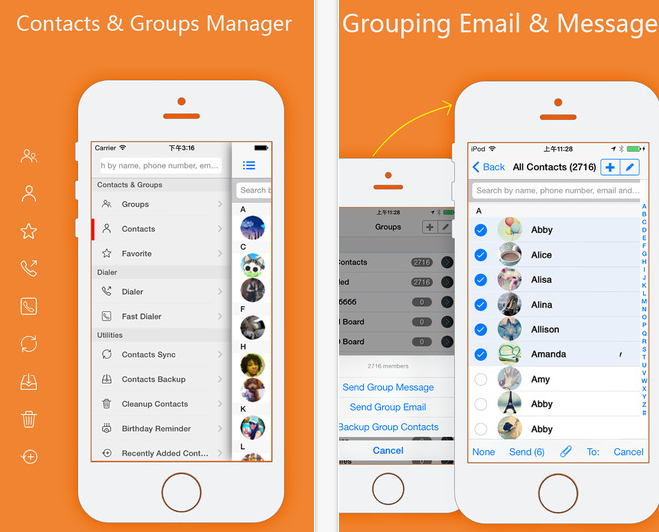
Инструкция
Чтобы быстро создать группу в приложении, следуйте следующим шагам:
- 1. Заходим в приложение.
- 2. Щелкаем на значок меню.
- 3. Выбираем раздел «Группы».
- 4. Нажимаем на «Плюс».
- 5. Вводим название группы.
Ваше мнение
Уважаемые читатели, а как вы решаете данную задачу? Какими программами пользуетесь? Признавайтесь в комментариях : )


iPhones.ru
Упрощаем себе жизнь. Много вопросов возникло по созданию групп в статье «Как организовать свои контакты». Сейчас всё решим. Поехали! Группа контактов Возможность создавать группы в iPhone появилась давно. Только не все про неё знают. Возможно, причина в том, что средствами стандартных приложений это сделать затруднительно. Создание группы Есть два способа: iCloud.com. Приложение от стороннего разработчика….
- Apple,
- iOS,
- инструкции,
- полезный в быту софт
Максим Антюшин
@Antmax
Искусство видеть 👓 Делаю мир лучше, убирая лишнее: сохраняю время⏱, ресурсы💰 и нервы ⚖️. antmax.ru | iphones.ru/?author_name=Antmax